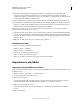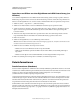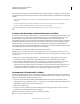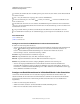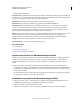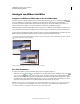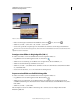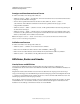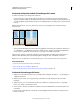Operation Manual
41
VERWENDEN VON PHOTOSHOP ELEMENTS 9
Arbeiten in Photoshop Elements
Letzte Aktualisierung 10.2.2012
Ziehen des Zoom-Werkzeugs, um einen Bereich des Bildes zu vergrößern.
• Klicken Sie im Navigatorbedienfeld auf die Schaltfläche „Einzoomen“ oder „Auszoomen“ .
• Wählen Sie „Ansicht“ > „Einzoomen“ oder „Ansicht“ > „Auszoomen“.
• Geben Sie die gewünschte Vergrößerung im Zoomtextfeld in der Statusleiste oder im Navigatorbedienfeld ein.
Wenn Sie mit einem Zoom-Werkzeug arbeiten, können Sie durch Gedrückthalten der Alt-Taste zwischen Einzoomen
und Auszoomen umschalten.
Anzeigen eines Bildes in Originalgröße (100 %)
❖ Führen Sie im Editor oder in der Schnellkorrektur einen der folgenden Schritte aus:
• Doppelklicken Sie in der Werkzeugpalette auf das Zoom-Werkzeug .
• Wählen Sie ein Zoomwerkzeug aus und klicken Sie in der Optionsleiste auf die Schaltfläche „1:1“.
• Wählen Sie das Hand-Werkzeug und klicken Sie auf „Datei“.
• Wählen Sie „Ansicht“ > „Tatsächliche Pixel“ oder klicken Sie mit der rechten Maustaste auf das Bild und wählen
Sie „Tatsächliche Pixel“.
• Geben Sie in der Statusleiste „100 %“ ein und drücken Sie die Eingabetaste.
Anpassen eines Bildes an die Bildschirmgröße
❖ Führen Sie im Editor oder in der Schnellkorrektur einen der folgenden Schritte aus:
• Doppelklicken Sie in der Werkzeugpalette auf das Hand-Werkzeug .
• Wählen Sie ein Zoom-Werkzeug oder das Hand-Werkzeug aus und klicken Sie in der Optionsleiste auf die
Schaltfläche „Bildschirmgröße“. Alternativ können Sie mit der rechten Maustaste auf das Bild klicken und „Ganzes
Bild“ wählen.
• Wählen Sie „Ansicht“ > „Ganzes Bild“.
Mit diesen Optionen werden Zoomfaktor und Fenstergröße so verändert, dass der verfügbare Platz auf dem
Bildschirm gefüllt wird.